Mappák összekapcsolása Obszidiánban

Az Obsidian egy népszerű jegyzetkészítő alkalmazás, amely segít megszervezni a feladatokat és lépést tartani az ütemtervvel. Tárolókat és mappákat használ a működéshez és
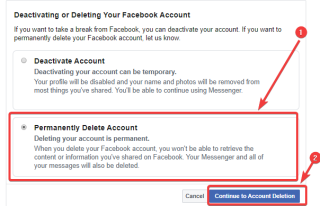
A Facebook-fiók törlésének sok oka lehet. Lehetséges, hogy a Facebook-fiókod biztonsága veszélybe került, vagy az is lehet, hogy békét akarsz, és távol maradsz a közösségi média függőségétől. És ha meghozta ezt a döntő döntést, valószínűleg keresi a módját a Facebook-fiók végleges törlésének.
Facebook-fiók végleges törlése (pontos lépések)
Megfontolt felhasználóként érdemes több más szempontot is figyelembe vennie, amelyek a Facebook-fiók törlésére vonatkozó döntéssel járnak. Javasoljuk, hogy nézze meg magát, és ne csak kapkodva vagy akár késztetésből döntsön, még akkor sem, ha csak a Facebook fiókot szeretné deaktiválni.
Ha valóban le akar küzdeni a közösségimédia-függősége ellen, tegyen egy próbát a Social Feverrel. Ez egy olyan alkalmazás, amely segít nyomon követni a közösségi médiát és az eszközhasználatot. Még arra is felhívja Önt, hogy vegyen fel olyan érdeklődési köröket, amelyek segíthetnek távolodni az eszköztől. Ezenkívül vannak egészségügyi funkciók, amelyek figyelmeztetik, hogy távolodjon el az eszközétől.
Facebook-fiók végleges törlése (bővített lépések)
Miután bejelentkezett Facebook-fiókjába, lépjen a jobb felső sarokba, és kattintson a legördülő menüre
Miután a legördülő menüre kattintott, kattintson a Beállítások lehetőségre, amely közvetlenül a Kijelentkezés lehetőség felett található
A bal oldali oszlopban keresse meg a Facebook adatait , és kattintson rá
Kattintson a Deaktiválás és törlés utolsó lehetőségre . Rákattinthat a teljes lehetőségre (amint az egeret rámutatja, az opció kiemelésre kerül), vagy kattintson a Nézet gombra.
Most két lehetőség közül választhat a bal oldalukon elhelyezett rádiógombokkal. Válassza a Fiók végleges törlése lehetőséget, és jelölje be a mellette lévő választógombot
Ez az! Kattintson a Tovább a fiók törléséhez gombra
Megjegyzés: Ha egy Facebook-fiók törlése helyett csak egy Facebook-fiókot szeretne deaktiválni, jelölje be a Fiók kikapcsolása választógombot a Fiók végleges törlése helyett . Ezután folytathatja a Fiók deaktiválása elemet .
Hogyan töltheti le az összes adatát a Facebookon
Az összes információ letöltése a Facebookon előbbre való, mint a Facebook-fiók végleges törlése. Kövesse az alábbi lépéseket, és a Facebook-fiókja végleges törlése után is adatai továbbra is érintetlenek maradnak –
Mit veszítesz
Most, hogy tudja, hogyan kell törölni a Facebook-fiókot és hogyan kell deaktiválni a Facebook-fiókot, itt van a tét -
Amikor deaktiválja a Facebook-fiókot
Ha deaktiválja a Facebook fiókot, bármikor újra aktiválhatja. Amíg azonban Facebook-fiókja deaktiválva van, senki sem láthatja az idővonalát, és nem is fog tudni keresni. Ennek ellenére láthatják az Ön által nekik küldött üzeneteket.
Ezenkívül barátai továbbra is láthatják a nevedet a barátlistájukon, és ha tagja voltál a csoportnak, a csoport adminisztrátorai láthatják megjegyzéseidet és bejegyzéseidet. És továbbra is cseveghet az emberekkel a messengeren.
Amikor végleg törlöd Facebook-fiókodat
Miután törölte Facebook-fiókját, csak akkor tudja újraaktiválni, ha 30 nap előtt visszavonja törlési kérelmét. 90 napon belül minden adatod törlésre kerül, ezalatt azokhoz a Facebook felhasználói nem férhetnek hozzá.
Adatkezelési szabályzatának megfelelően a Facebook 90 nap után is megőrzi az Ön adatainak másolatát. Ezeket az adatokat úgy tároljuk, hogy szoftverhiba, katasztrófa vagy egyéb adatvesztés esetén vissza lehessen állítani.
Szeretné visszaállítani a törölt Facebook-fiókot? A következőképpen teheti meg
Olvassa el még: Hogyan lehet visszaállítani a Facebook Messengerben véglegesen törölt üzeneteket
Törölni vagy nem törölni – az Ön döntése
Semmilyen döntést soha nem szabad késztetésből meghozni. És pontosan ezért igyekeztünk mindent átgondolni, amivel meg kell küzdenie, mielőtt és miután szembesült a „hogyan kell törölni a Facebook fiókot” kérdésével. Ha hasznosnak találta ezt az információt, ossza meg szeretteivel is. További ilyen tartalmakért kövesse a Systweak Blogokat, és kövessen minket.
Az Obsidian egy népszerű jegyzetkészítő alkalmazás, amely segít megszervezni a feladatokat és lépést tartani az ütemtervvel. Tárolókat és mappákat használ a működéshez és
A testreszabás megváltoztathatja a fájlok rendszerezését. A számítógépes fájlokhoz általában az operációs rendszer által kiválasztott ikonok tartoznak. A legtöbb esetben úgy néznek ki
A „Minecraft” világának felfedezése a játék egyik lényeges aspektusa, ahol a különböző tárgyak, eszközök, blokkok és ládák keresése
A hashtagek a Twitterről származnak, hogy a témákat meghatározott indexkulcsszavak alá sorolják. Manapság inkább ügyes marketingtaktikaként használják a növekedés növelésére
A legtöbb okostelefon hangposta-támogatással rendelkezik, amely lehetővé teszi, hogy mindig tartsa a kapcsolatot barátaival, családjával és üzleti partnereivel. Amikor azonban muszáj
A kitevők általában matematikai kifejezésekben és tudományos skálákban találhatók. Van azonban gyakorlati alkalmazásuk is. Főleg mi használjuk őket
Lehet, hogy egy távoli strandra vagy kempingre indul Wi-Fi nélkül, de még mindig szeretné hallgatni kedvenc dalait a Spotify-on. Vagy talán téged
A Microsoft Teams jelszavának elfelejtése komoly problémákat okozhat. Szakszerűtlennek tűnhet, ha kihagy egy találkozót, mert nem tud bejelentkezni
A jelszavak időnkénti megváltoztatása számos feltörési fenyegetés ellen tud védekezni, jelentősen csökkentve a személyes adatok felfedésének kockázatát.
A zene hozzáadása személyességet teremt, és javítja az OBS-adatfolyamok minőségét, így még élvezetesebb élményt nyújt a nézőknek. És legyen benne zene is








